WPS word图片打印总不完整的解决方法
时间:2023-11-16 09:10:37作者:极光下载站人气:0
在wps文档中不仅可以进行文字的处理,也可以进行图片的设计,将图片添加到文档中之后,可以对图片进行大小、缩放比例以及位置或者是倒影等参数的设置,当我们制作好图片之后,想要将图片进行打印出来,那么我们就可以直接打印功能进行直接打印即可,但是有些小伙伴反映打印图片时,打印的图片不是完整显示的,那么针对这种情况我们需要进行纸张方向以及页面缩放比例等相关内容的缩放进行操作修改一下即可,下方是关于如何使用WPS word文档图片打印不完整的具体操作方法,如果你需要的情况下可以看看方法教程,希望对大家有所帮助。
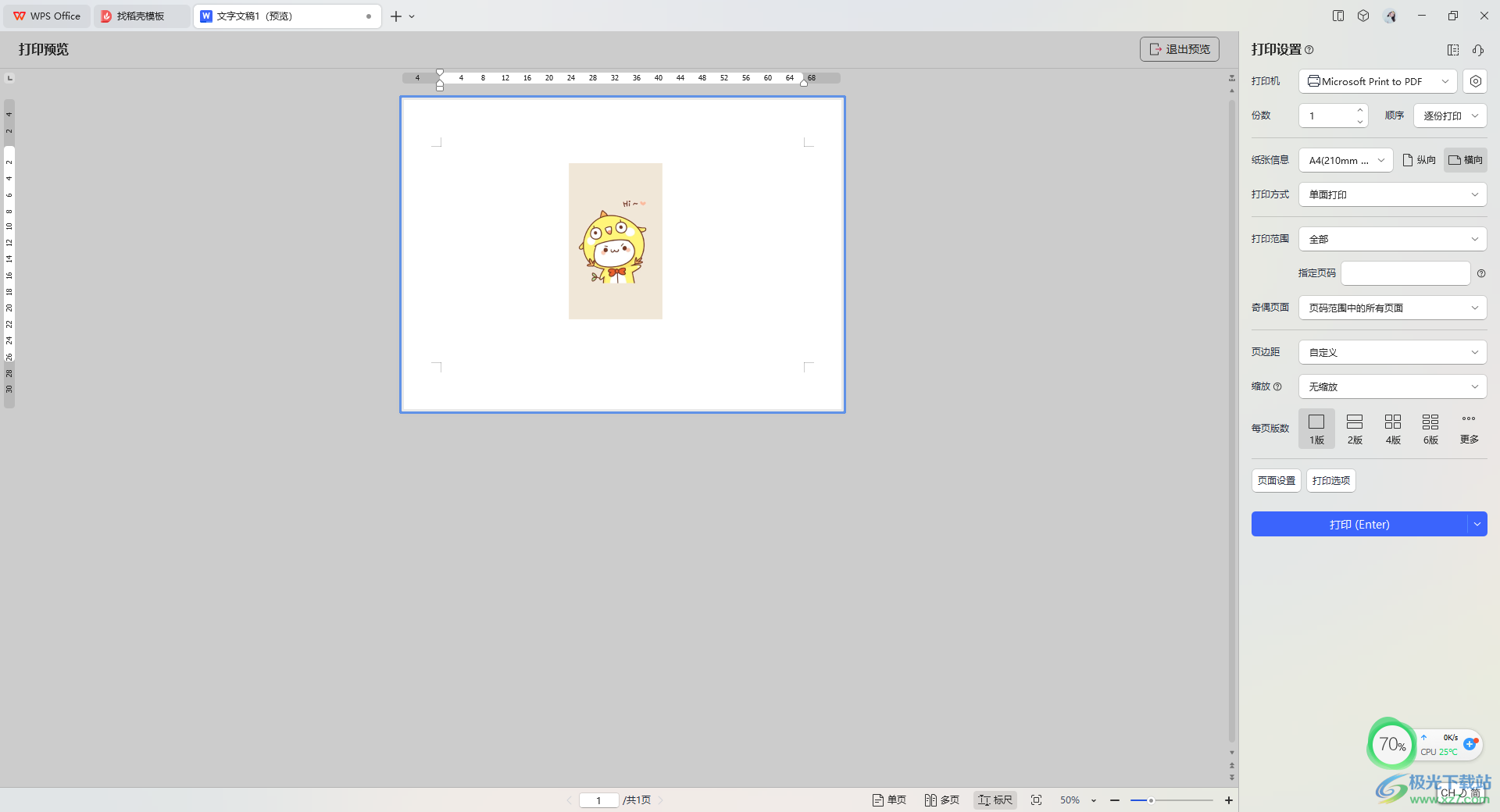
方法步骤
1.直接新建一个空白的文字文档,然后点击【插入】-【图片】,将图片本地中的图片添加进来。
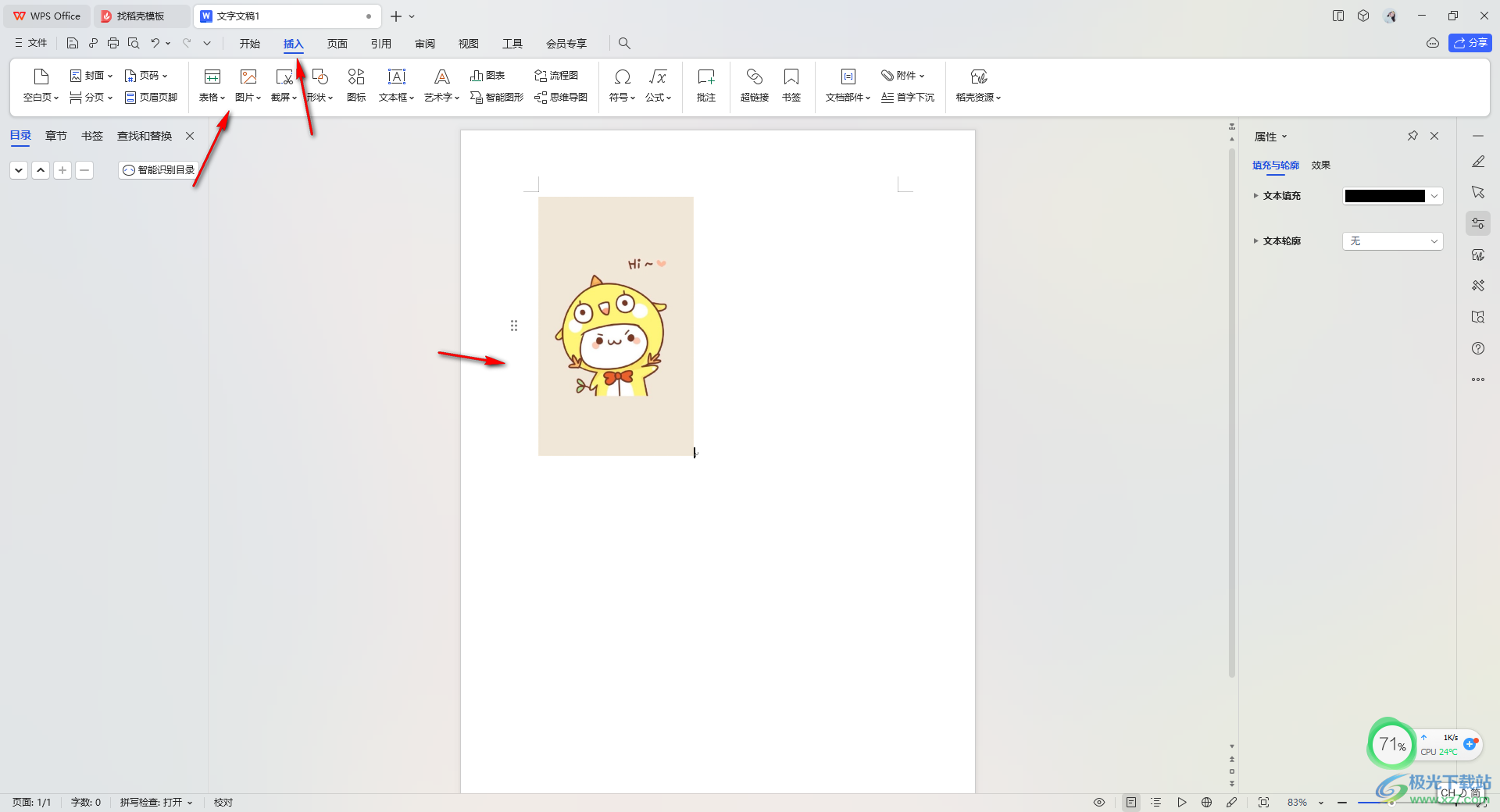
2.这时,我们需要点击【视图】选项卡,将【标尺】功能找到之后点击启用。
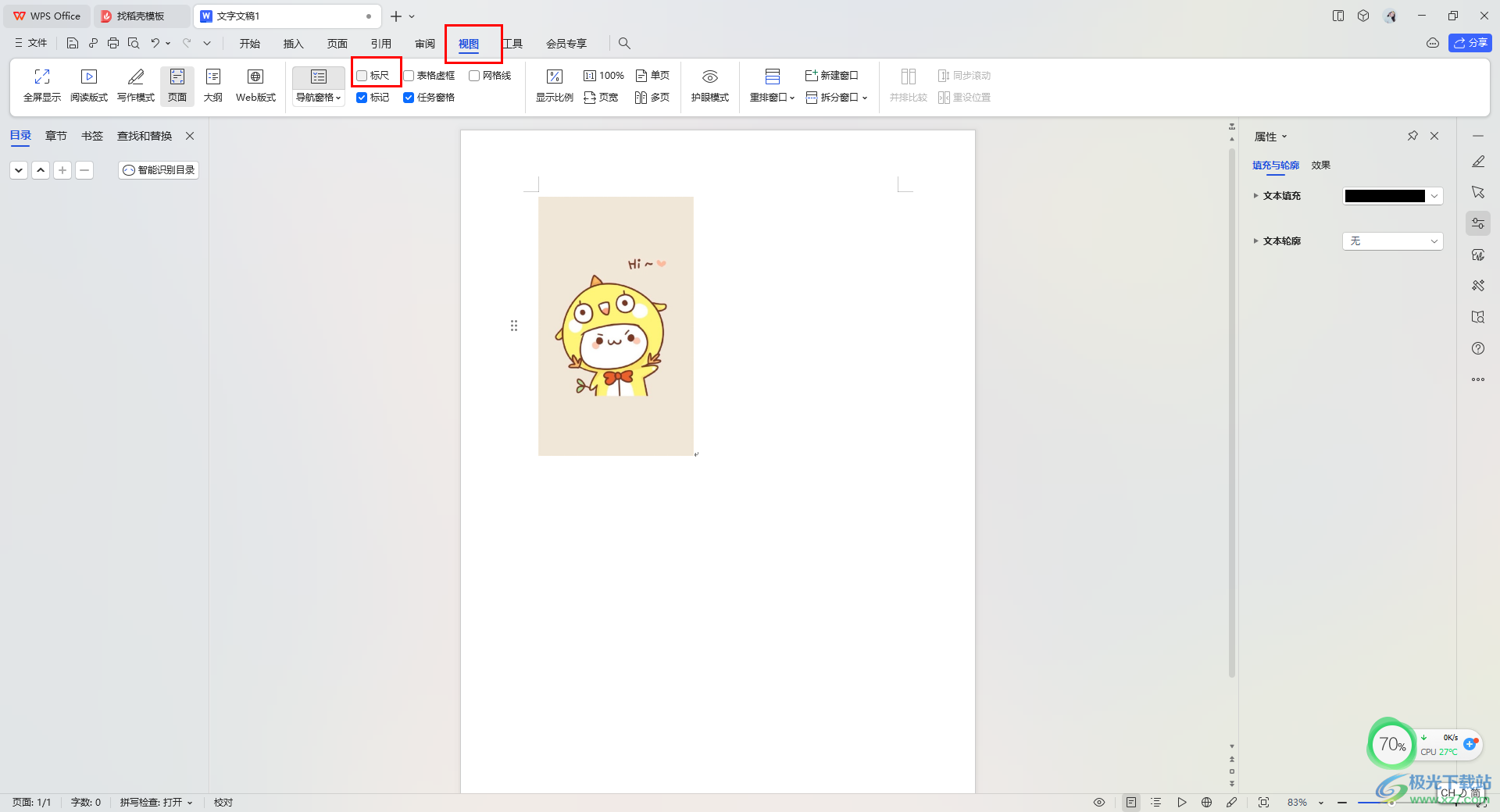
3.随后在页面顶部和左侧的位置就会出现标尺工具,我们需要调整标尺到页面对应的页边距的位置,如图所示。
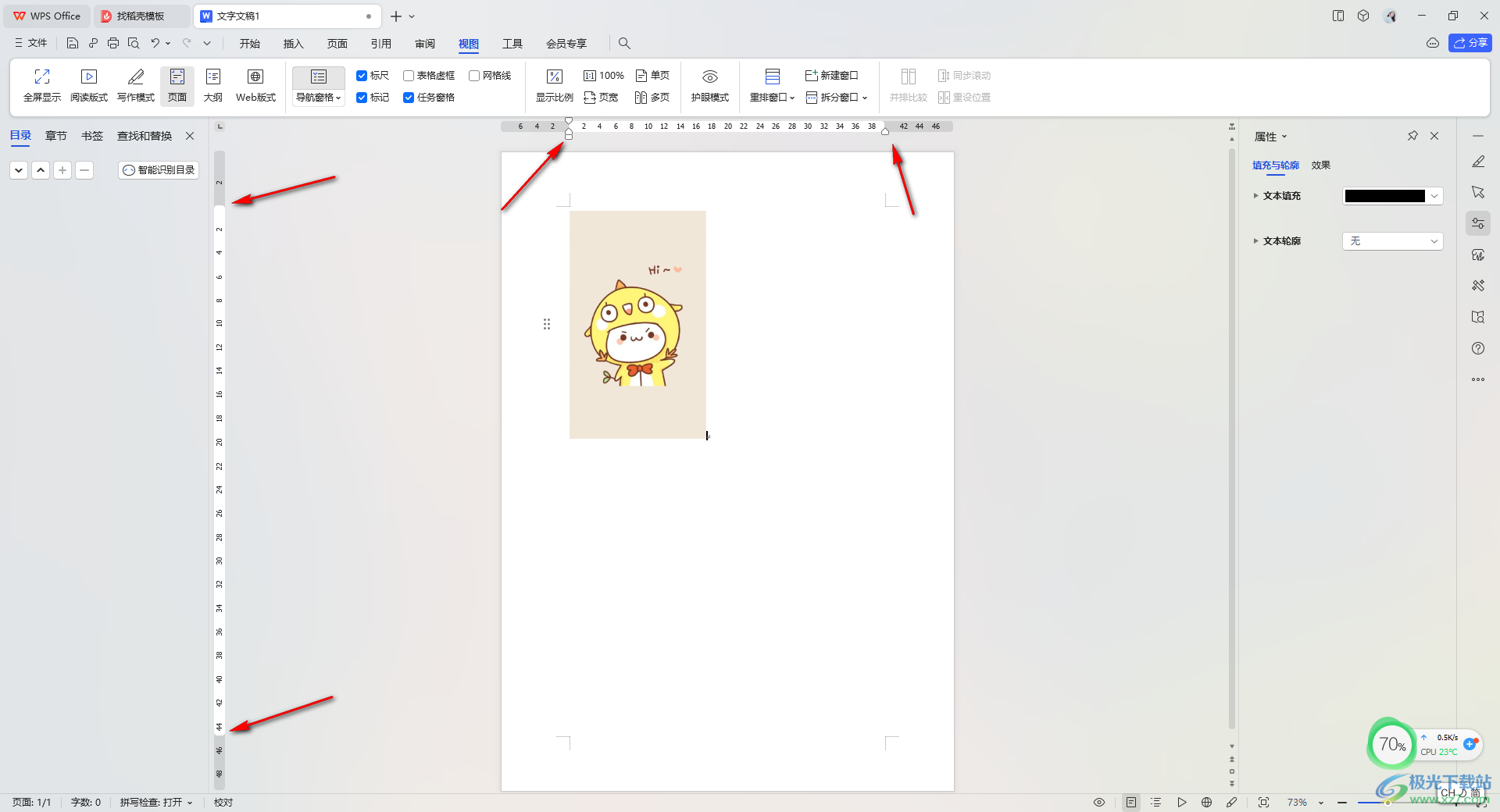
4.这时,我们在将右下角的页面缩放的比例调整为【70%】。
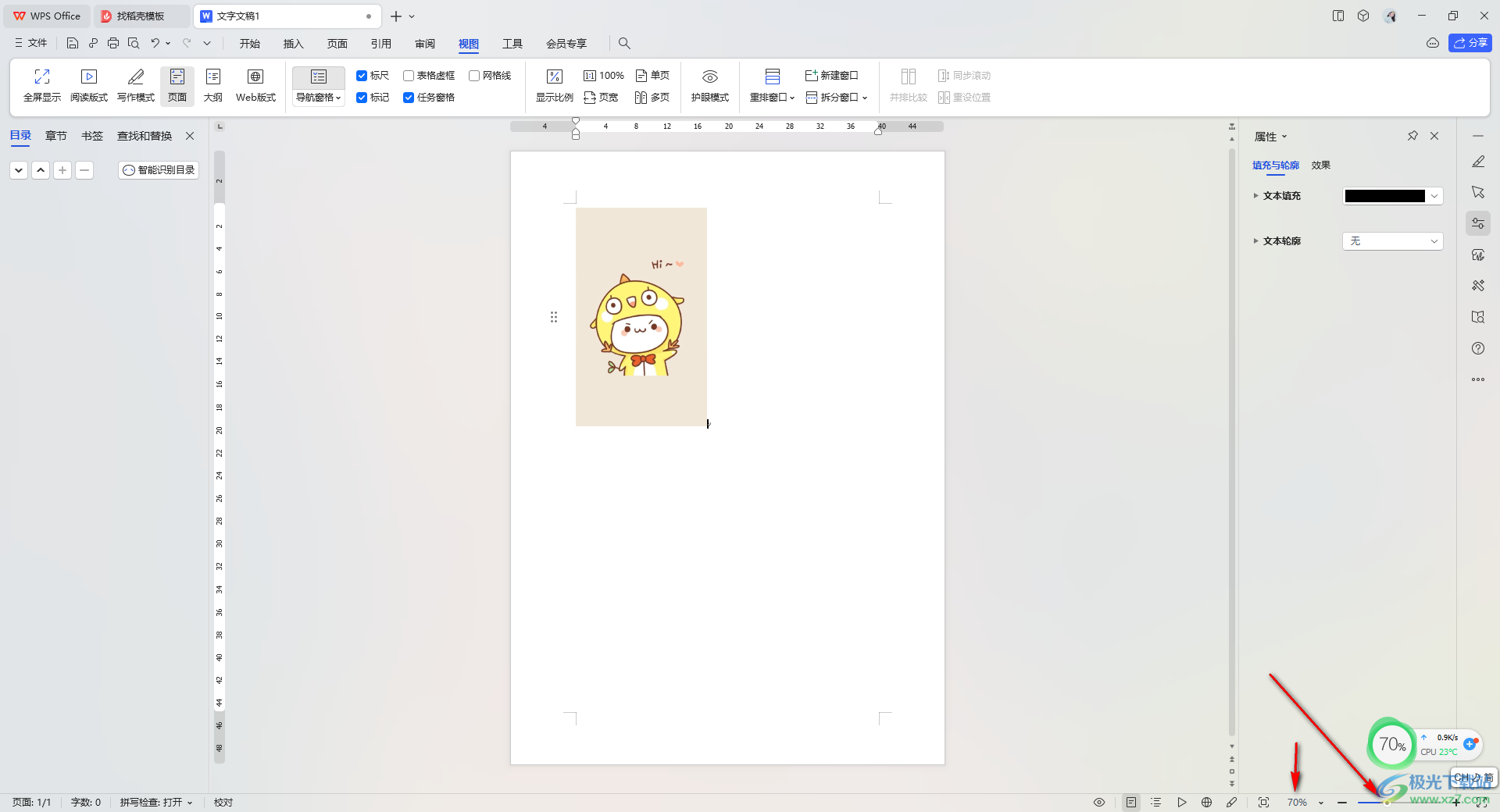
5.随后,再点击页面顶部菜单栏中的【页面】选项卡,然后在工具栏中将【纸张方向】点击打开,选择【横向】选项。
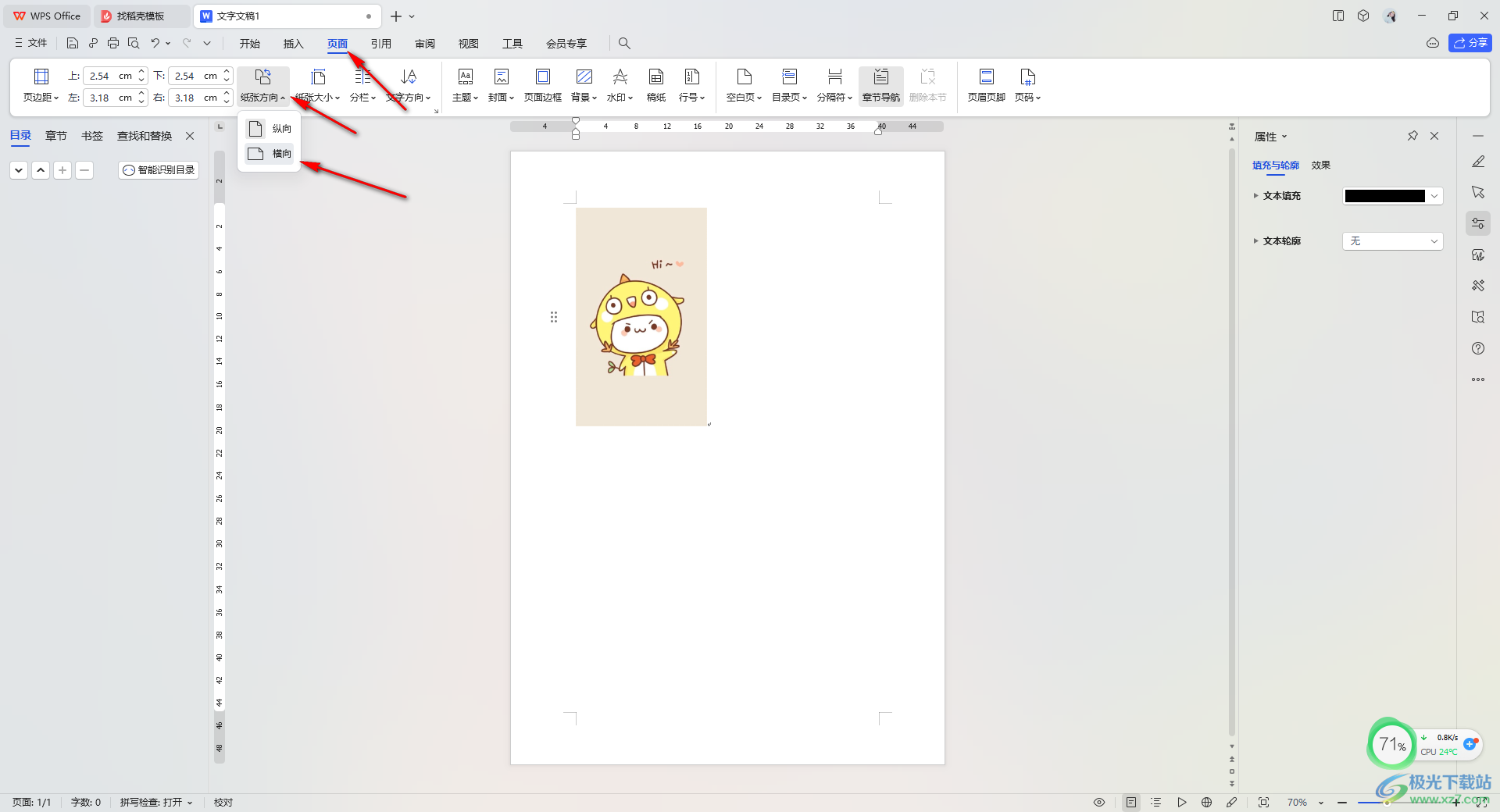
6.完成设置之后,再将右下角的页面缩放比例设置为【100%】。
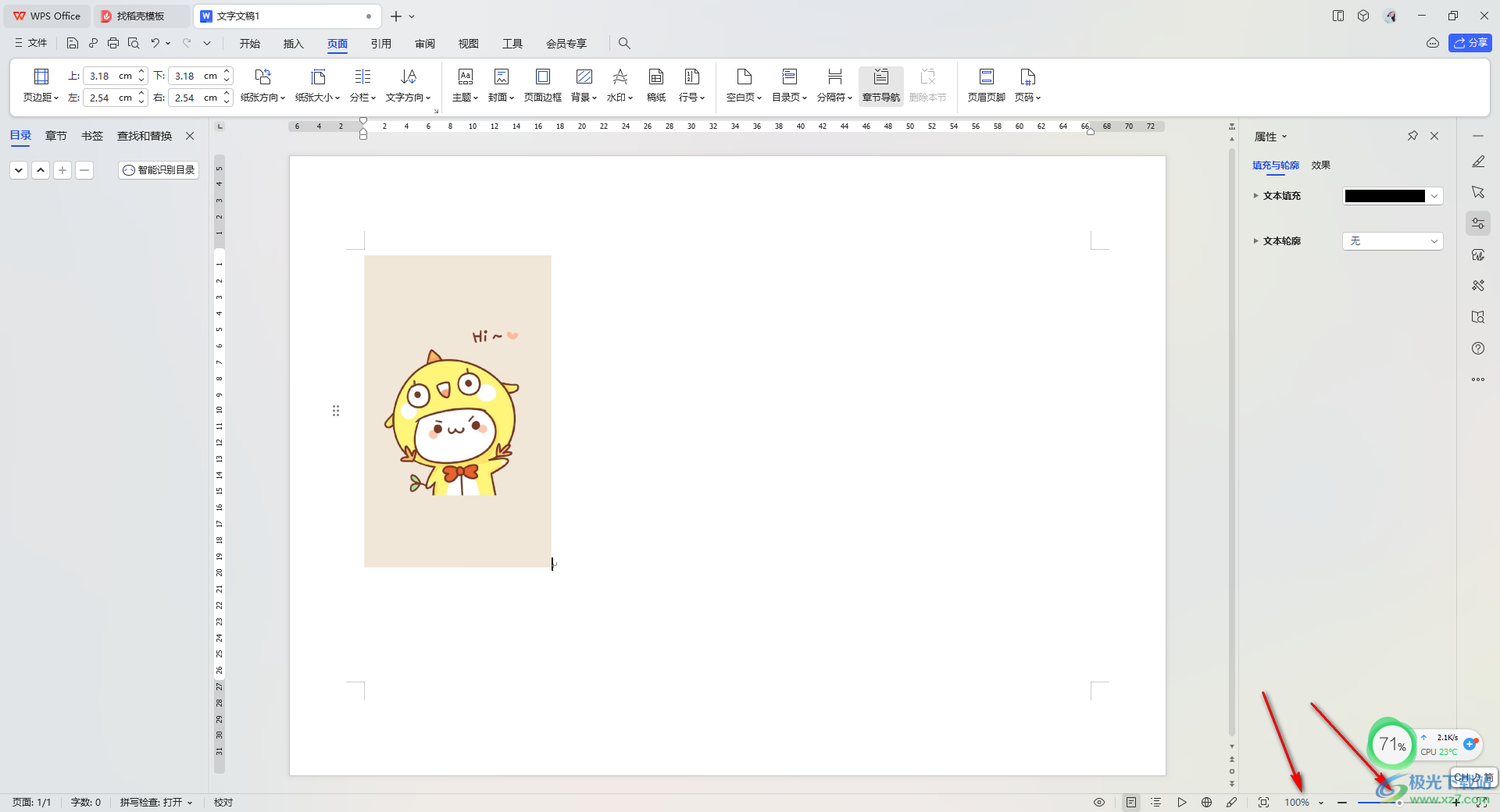
7.接着,我们将工具栏中的【环绕】方式设置为【四周型】环绕,那么我们就可以将图片进行随意的移动到中间的位置。
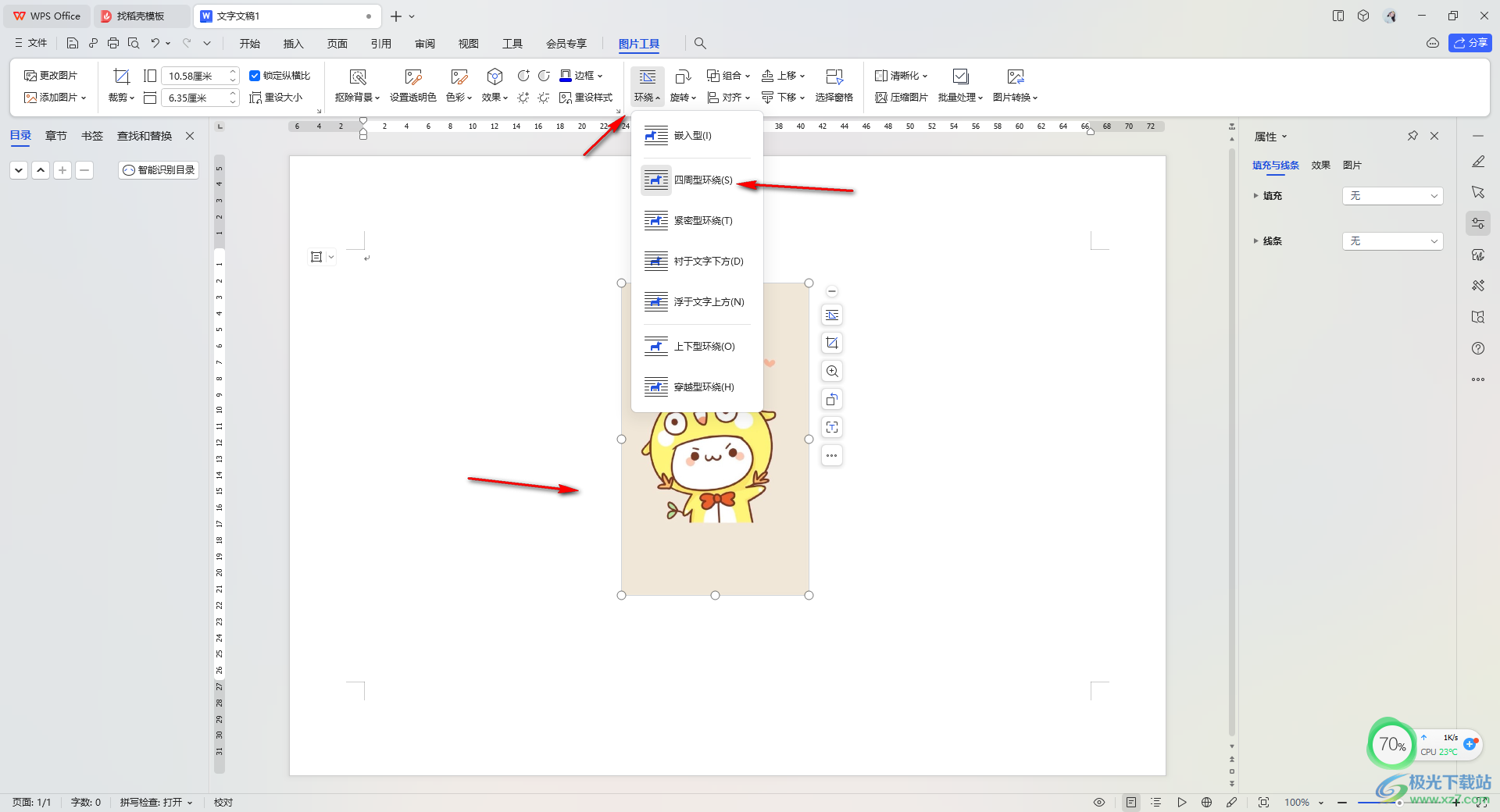
8.最后进入到打印预览的窗口中就可以查看到打印的图片效果显示,如图所示。
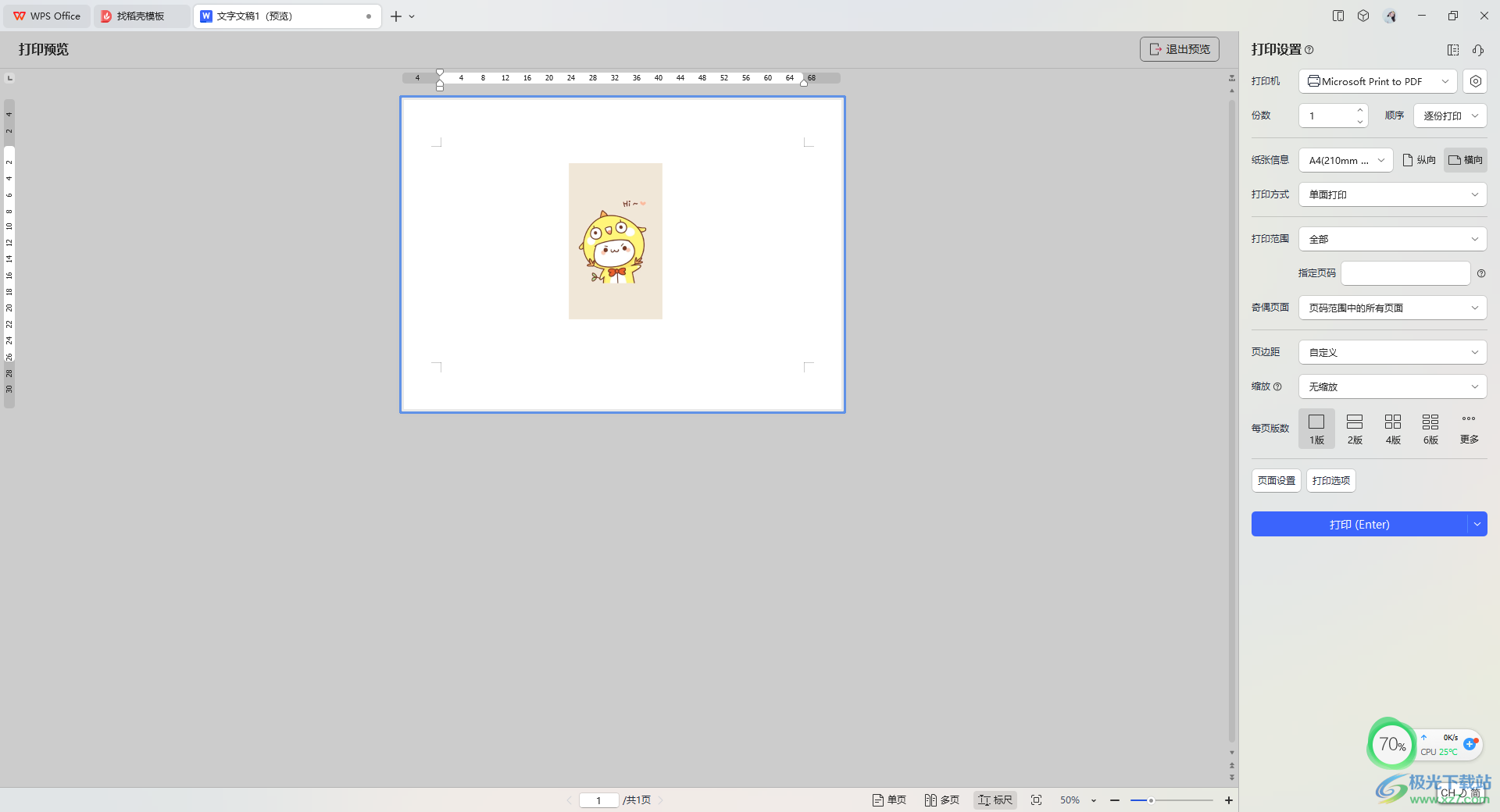
以上就是关于如何使用WPS Word文档打印图片不完整的具体操作方法,当你通过WPS Word文档编辑好图片之后,想要进行打印图片,发现图片无法完整的打印出来,那么就可以按照以上的方法教程进行简单的操作即可,感兴趣的话可以操作试试。

大小:176.00 MB版本:v11.1.0.10214 官方版环境:WinAll
- 进入下载

网友评论